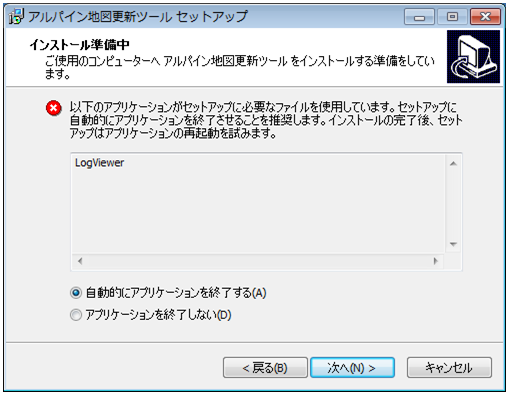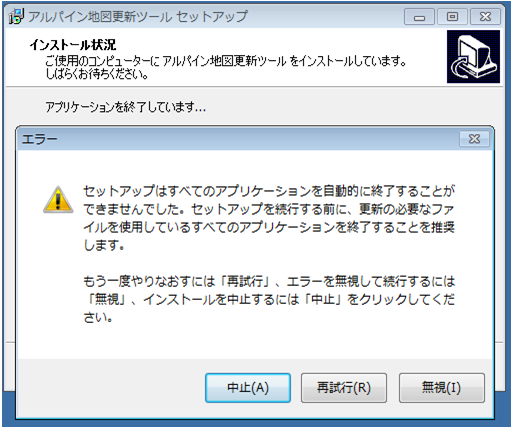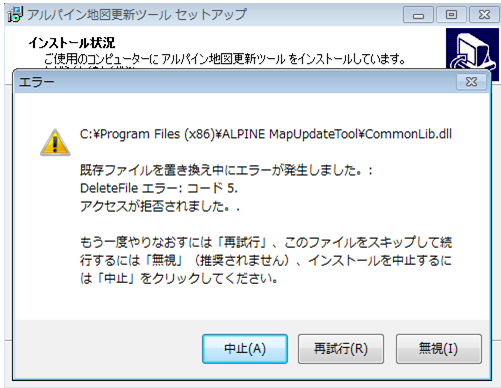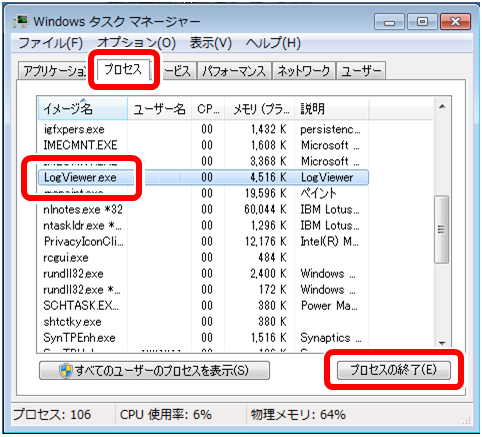再インストールについて
最新の地図更新ツールのリリース案内が表示された場合、アルパインユーザーズルームから、最新ツールをダウンロードして頂く必要があります。
以下の手順に従って、地図更新ツールの再インストールをお願いいたします。
以下の手順に従って、地図更新ツールの再インストールをお願いいたします。
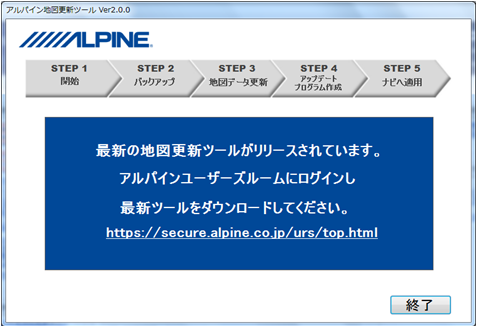
再インストール手順
-
タスクトレイ上のログビューアアイコンを右クリックにて「終了」を選択し、ログビューアを終了させます。(タスクトレイから地球のアイコンが消えます)
- 「最新の地図更新ツールがリリースされています。」の画面上に表示されたアドレスをクリックし、アルパインユーザーズルームへログインします。
-
お客様がご使用のナビのサービス欄をクリックし、その後、地図データ年度更新サービスから、地図更新ツールのインストーラをダウンロードし、最新の地図更新ツールをダウンロードします。
インストーラのダウンロードおよび地図ツールのインストール手順は、地図更新方法の手順「3」および「4」を参考にしてください。
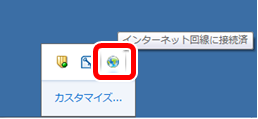
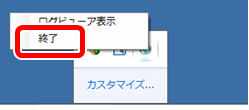
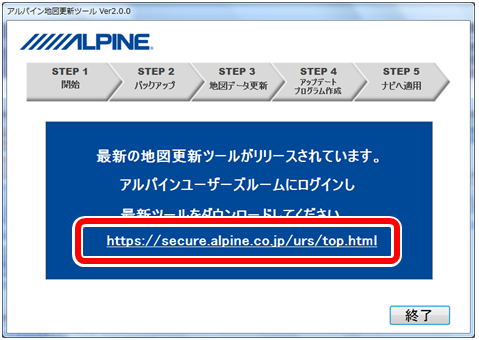
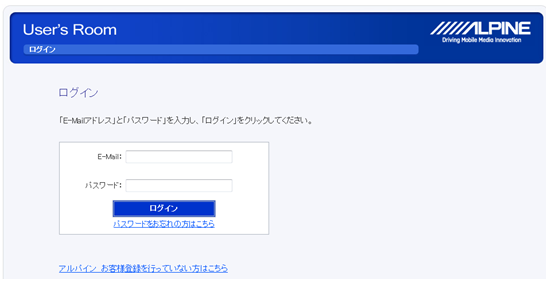

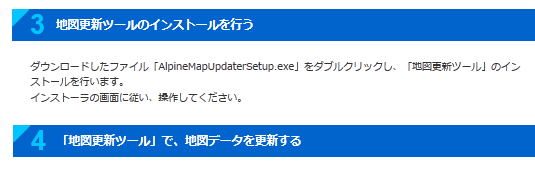
ご注意
ログビューアの終了を行わずに、再インストールを行った場合、右のような画面が表示され、正常にインストールすることができません。
必ずログビューアを終了した後に再インストールを行って下さい。
ログビューアの終了を行い、ログビューアのアイコンが表示されていないにも関わらず、エラー画面が出てしまった場合は、キーボードの「Ctrl」「Alt」「Delete」キーを同時に押して、タスクマネージャを起動してください。
タスクマネージャのプロセス欄を確認し、LogViewer.exeを選択して、プロセスの終了ボタンを押してください。